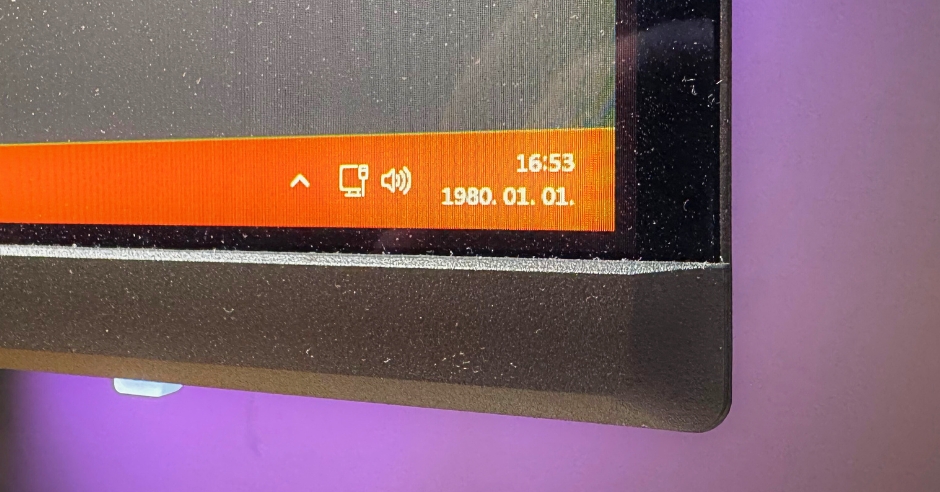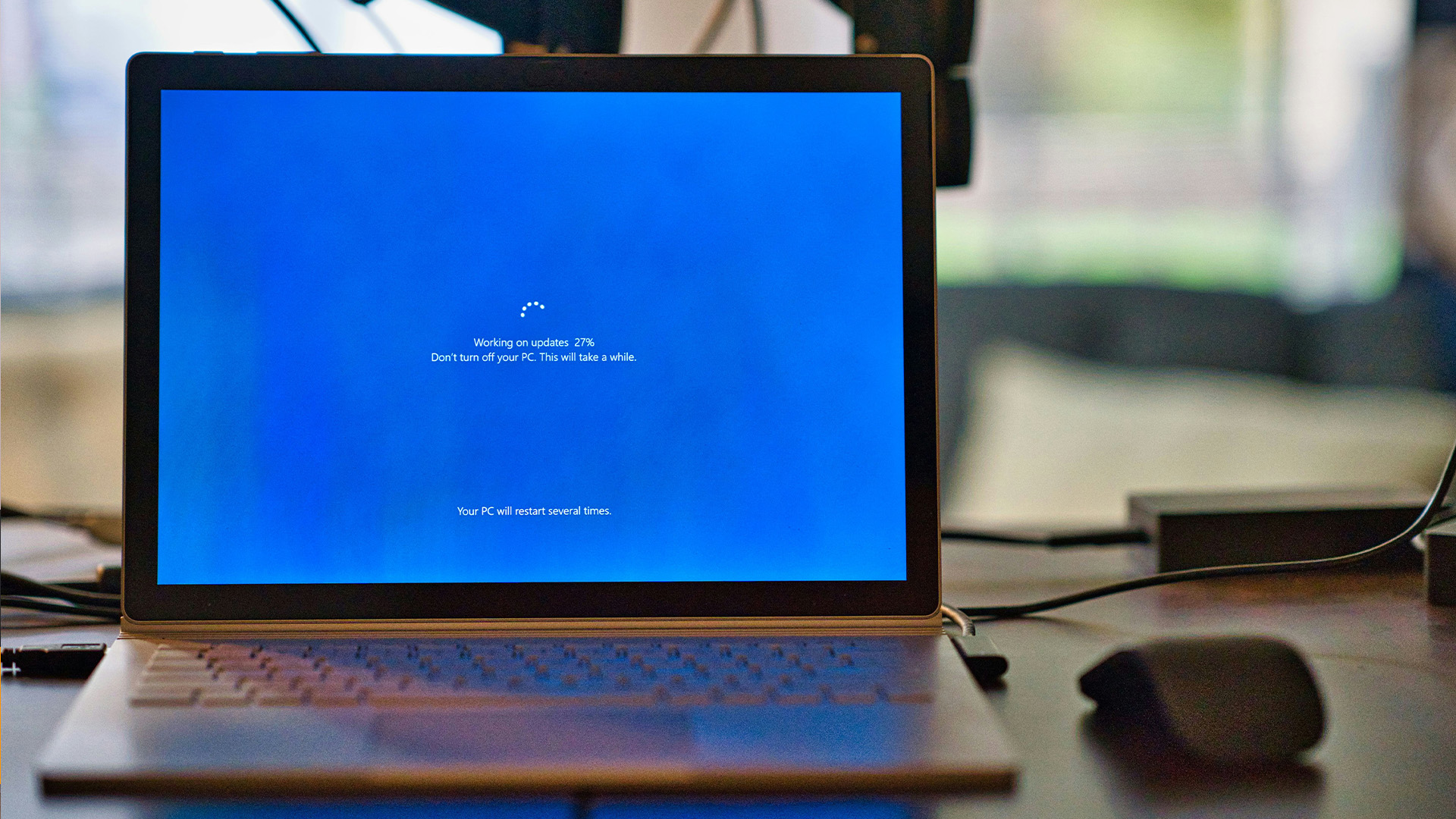A Laptopszaki alapítói és cégvezetői, Szegedi Tamás és Malatidesz Zsolt
Második alkalommal nyerte el a Laptopszaki.hu a DreamJobs állásportál Szerethető Munkahelyek díját, amelyet minden évben az álláskeresők szavazatai alapján ítélnek oda.
(Ha szívesen csatlakoznál a csapatunkhoz, nézd meg a nyitott pozícióinkat a karrier oldalunkon, katt ide: https://www.laptopszaki.hu/karrier)
Idén országosan több mint 1900 cég indult a versenyben, és 30 000+ szavazat alapján nyerte el a Laptopszaki az elismerést.